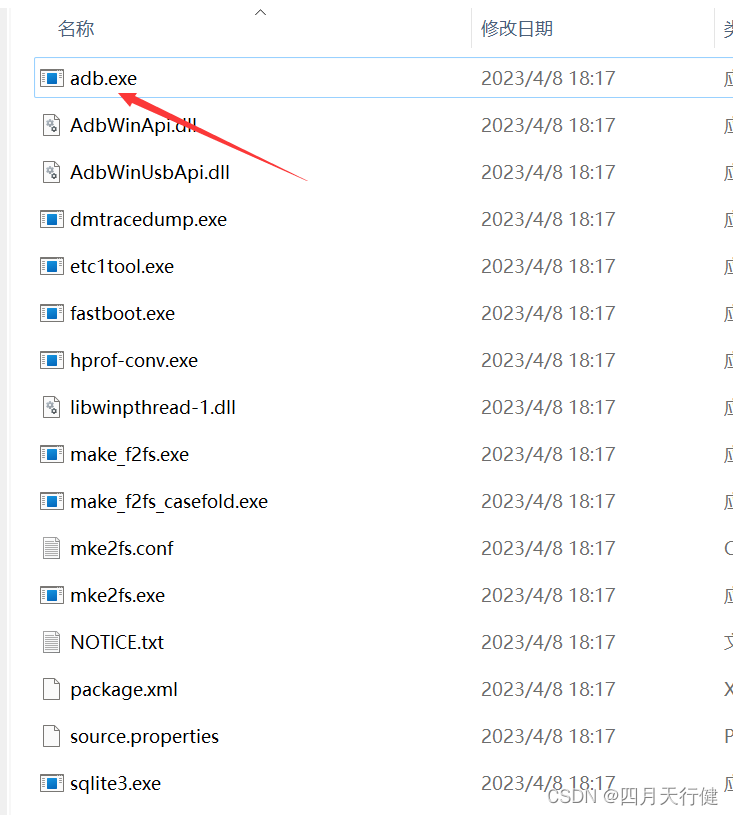本文使用adb shell来查看数据库。
什么是adb?
adb是Android SDK中自带的一个调试工具,可以直接对连接在电脑上的手机或模拟器进行调试操作,它存放在sdk的platform-tools目录里,如果想在命令行中使用,先把它的路径配置到环境变量里。
配置adb
首先,直接在Android Studio中查看Sdk位置,选择 “File -> Project Structure”,注意:找到sdk位置后,进入到文件夹,进入到有adb.exe的目录下,然后复制路径(路径不正确可能出现adb不是内部命令的情况)。
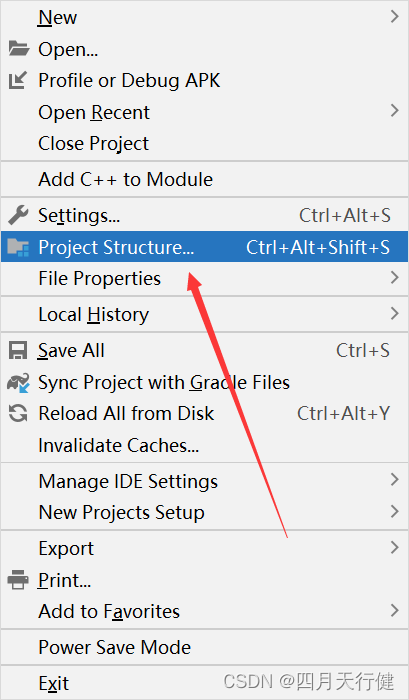
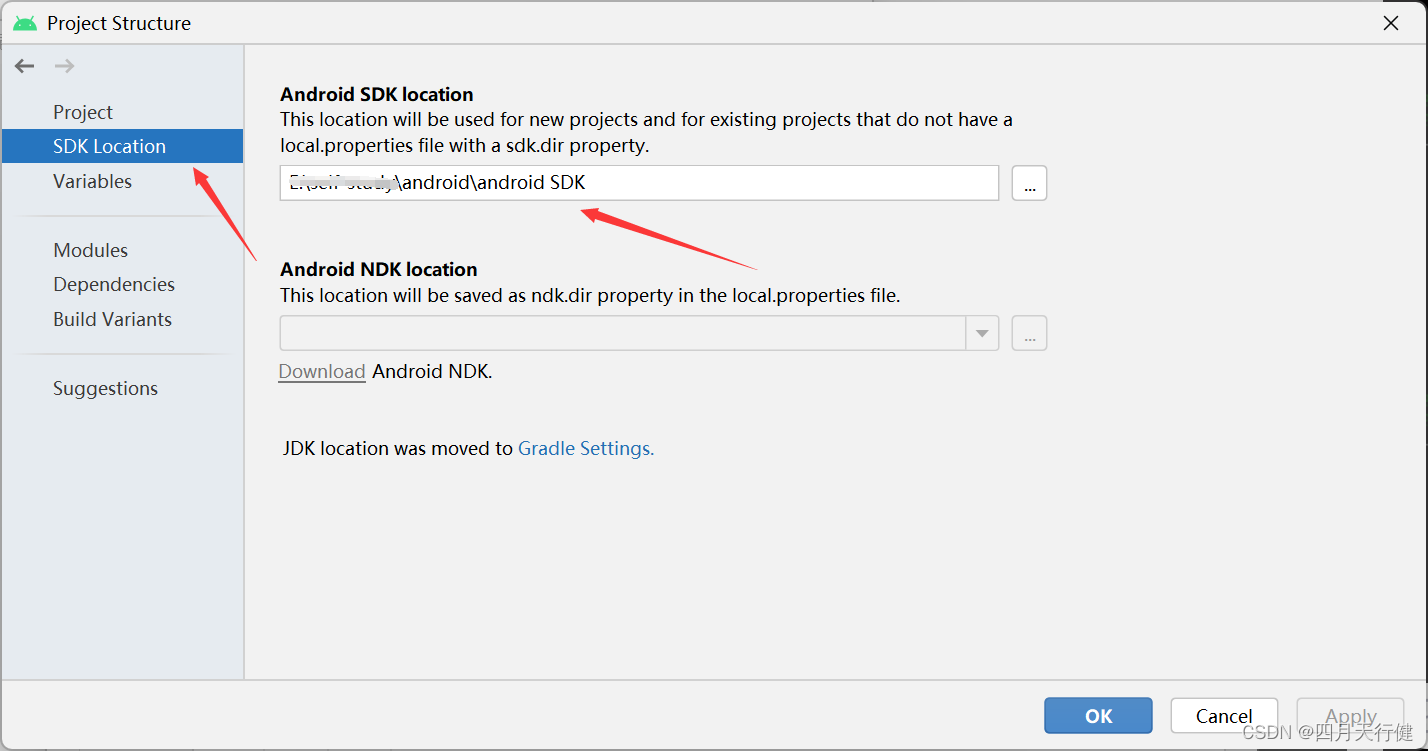
如果用的是Window系统,右键计算机 -> 属性 -> 高级系统设置 ->环境变量,在系统变量里找到Path并点击编辑,将前面得到的路径配置进去。
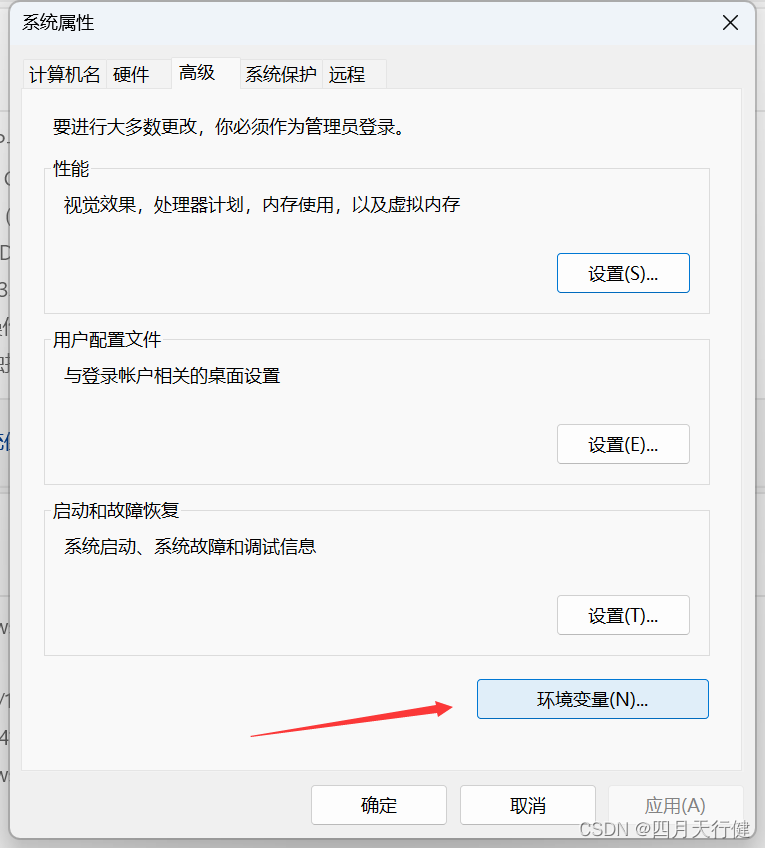
使用adb
配置好之后,可以使用adb工具了,打开命令行界面,输入adb shell,就会进入设备的控制台。
然后输入su,切换成超级管理员模式,如无法操作,参考这篇文章。
接下来输入cd /data/data/com.example.项目名字/databases/
然后输入ls查看改目录下的文件。
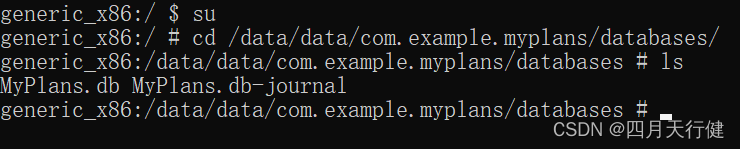
接着输入:sqlite3 数据库名字.db
这时已经进入到数据库中,下面看一下数据库中的表,
输入:.table
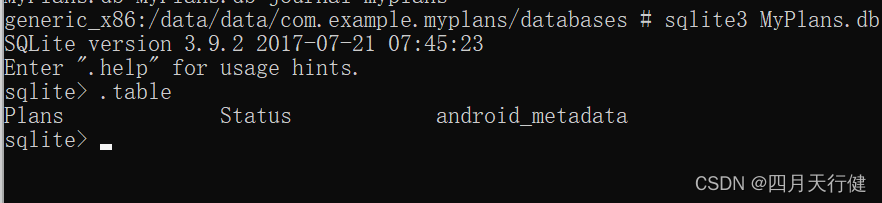
可以通过.schema命令来查看它们的建表语句;
输入:select * from 表名; 来查看表中数据。

最后输入.exit 或.quit退出数据库。